Инструкция
3.
ИНСТРУКЦИЯ
по работе со СЛОВАРЕМ ПРЕДМЕТНЫХ РУБРИК в АБИС "Liber-Media"
Содержание
1.
Общие правила управления списком предметных рубрик в LiberMedia
2. Технология работы со Словарем предметных рубрик при
каталогизации документов
3. Работа с предметными рубриками в режиме "УКАЗАТЕЛИ"
1.
Общие правила управления списком предметных рубрик в LiberMedia
1.1.
LiberMedia позволяет управлять списком предметных рубрик на иерархическом
уровне (с использованием подрубрик) и на горизонтальном уровне (с
использованием автоматического отсылочного и ссылочного аппарата).
На
первом, верхнем, уровне иерархии располагается рубрика (заголовок).
Поиск необходимо вести, в первую очередь, на данном уровне - по рубрикам.
Далее поиск осуществляется в пределах этой предметной рубрики по подрубрикам
(подзаголовкам) 1-го, 2-го, 3-го и т.д. уровней. Например:
_____Рубрика: Угольные шахты
_____1-я подрубрика: -Оборудование(эта
ПОДРУБРИКА подчиняется РУБРИКЕ)
_____2-я подрубрика: --Ремонт (эта ПОДРУБРИКА
подчиняется 1-й ПОДРУБРИКЕ)
_____3-я подрубрика: ---Нормы и расценки
(ПОДРУБРИКА подчиняется 2-й ПОДРУБР.)и т.д.
Liber-media
позволяет осуществлять поиск как по рубрикам, так и по подрубрикам.
Однако предметизатор должен учитывать, что подрубрики являются вспомогательной
частью предметной рубрики (подробнее см. "В помощь предметизатору:
Методические указания. - Кемерово: КемОНБ, 1997. - С.2).
1.2.
При каталогизации документов необходимо производить поиск рубрик из
списка, имеющегося в базе данных ЭК. Рубрика вызывается вводом не
менее трех начальных букв одного из слов, входящих в ее название
(для поиска система производит усечение букв справа). Рубрика может
вызываться вводом большего количества букв, но только в том случае,
если по оставшейся после "отсечения" части слова можно осуществить
полный поиск, т.е. все необходимые для поиска понятия в представленном
списке рубрик не будут пропущены. Например, если вводите рубрику "Опера",
то поиск будет проводиться по этим пяти буквам, и рубрики "Оперы"
в списке не будет представлено, а это чревато созданием параллельных
рубрик. Поэтому разумнее ввести слово "Опер"
(усечение справа лучше производить до корня слова).
Но необходимо иметь в виду, что в Liber-media при поиске целесообразно
набрать заголовок полностью (без усечения справа) или два-три полных
слова из рубрики (или подрубрики), чтобы сократить список появившихся
на экране рубрик и подрубрик, дабы не усложнять его просмотр.
1.3.
При создании рубрик в Liber-media применяется ряд общих правил
составления предметных рубрик для традиционных карточных каталогов
(см. учебную и методическую литературу по ведению предметных каталогов
и предметизации произведений печати, изданную ведущими библиотеками
и организациями).
Предметные
рубрики составляют в именительном падеже множественного числа в соответствии
с нормами русского (иного) языка, кроме слов или словосочетаний, используемых
только в единственном числе.
Предметизируя документ, необходимо знать, что в качестве отдельных
рубрик не могут выступать понятия, характеризующие общие для всех
или многих отраслей признаки. Например,"Работы",
"Теория", "Реакции" и т.д.
В
Liber-media может применяться инверсия (изменение обычного порядка
слов). Например, "Абеля теорема",
"Бориды полимерные", "Микроскопы ультразвуковые"
и т.д. Однако инверсия здесь не является обязательным приемом, так
как поиск документов в Liber-media может проводиться по любому из
слов, имеющихся в составе предметной рубрики.
Также
используются отдельные методические решения по предметизации документов
в Liber-media (см. "В помощь предметизатору: Методические указания.
- Кемерово: КемОНБ, 1997", а также картотеку методических решений
по предметизации).
1.4.
При составлении предметных рубрик необходимо учитывать особенности
использования в Словаре ПР Liber-media знаков препинания, "пробелов"
и иных знаков. Это необходимо для стандартизации и унификации записей
ПР.
Следующее за словом или словосочетанием пометка в скобках пишется
через "пробел" <Space>. Например,
_____Дрели электрические (швейн.);
_____Автоматизированные системы управления
(АСУ);
_____Абрамцево,усадьба (Московская область);
_____Алексин Анатолий Георгиевич
_____Творчество (в целом)
Если
между словами ставится "," (запятая), "-" (дефис),
"." (точка), ";" (точка с запятой), кавычки, то
"пробел" делать не следует. Например,
_____Абрамцево,усадьба
_____Кузнечно-прессовое оборудование
_____Мойки (сан.техн.)
_____"Жидкий дым"
_____См.также Мезомолекулы;Молекулярный
вес и т.д.
1.5.
Список ПР в Liber-media может содержать слова и словосочетания
на иностранном языке, если они не приводятся в документах и не используются
в русской речи в переводном виде.
Например, _____AIWA,телевизоры зарубежные
_____ ___
_____IBM-DOS,операционная система
1.6.
При работе со Словарем предметных рубрик в Liber-media необходимо
обращать внимание на подсказки по выполнению определенных операций
с помощью функциональных клавиш, которые возникают в нижней части
экрана и обозначают:
_____<Enter> - выбор нужного пункта
меню, подтверждение операции;
_____<Insert> - создание нового
элемента
_____<Delete> - удаление элемента;
_____<Esc> - выход из системы/поля/таблицы
и т.д.
Кроме
того, в работе со словарем предметных рубрик необходимо пользоваться
клавишами, имеющими общее назначение. Это:
_____< > < > - перемещение
курсора вверх/вниз;
_____<Backspace> - стирание символов
перемещением курсора назад по строке;
_____<Delete> - стирание символа
на текущей позиции курсора;
_____<PgDn> - листание списков
на одну страницу вперед;
_____<PgUp> - листание списков
на одну страницу назад;
_____<Home> - переход в начало
текста;
_____<End > - переход в конец текста.
2.
Технология работы со Словарем предметных рубрик
при каталогизации документов
2.1.
Вы находитесь в режиме "Каталогизация"
и вводите данные документа. И Вам надо закрепить за документами
предметные рубрики (ПР), входящие в состав Словаря ПР ЭК. Выберите
из меню поле "Рубрика (0)"
(при помощи "горячей" клавиши <У> или клавиш со стрелками
и ). Нажмите <Enter>. На экране монитора появится рамка:

На
месте мигающего курсора набираете:
- или начальные три и более букв искомой рубрики;
- или полностью одно из слов рубрики;
- или несколько слов, входящих с состав рубрики (но в этом случае
сокращения при наборе любого слова не допускаются);
- или рубрику полностью (где также нельзя сокращать слова).
Нажимаете <Enter>.
На
экране появится в алфавитном порядке список рубрик и подрубрик, в
составе которых будут слова, которые Вы ищете. Список может быть разным
по количеству входящих в него ПР - в зависимости от того, какое слово,
словосочетание или начальные буквы слова были набраны.
Например,
Вы набрали "архив". Система произвела поиск, проставляя
под таблицей общее число найденных ПР (в данном случае их оказалось
32). На экране появился список:*

*
Многоточие (..... ) в списке означает, что в качестве примера взяты
не все представленные на экране предметные рубрики (в целях экономии
места в настоящей инструкции).
** Цифра в скобках означает количество подрубрик первого уровня, закрепленных
за данной рубрикой
Если
какая-либо предметная рубрика (из представленных в списке) подходит
для обрабатываемого документа, и Вы хотите закрепить ее за документом,
то выбираете ее, выделяя курсором (с помощью клавиш и ), и подтверждаете
выбор нажатием <Enter>. В случае если в состав ПР входит подрубрика
(и), то производите аналогичный выбор на необходимых уровнях.
Например, Вы выбрали ПР "Архивы государственные",
нажали <Enter>, и на экране появились подрубрики, относящиеся
к данной рубрике:
_____Кемеровская область
_____Новосибирская область (1)
_____Российская Федерация (1)
_____Россия (до 1917г.)
_____Справочники
_____СССР (1)
_____Фонды (2)
Выбираете
подходящую подрубрику. Например, Вы предпочли подрубрику - Новосибирская
область. В поле "Рубрика"
Вашего документа закрепится следующая предметная рубрика:
_____Архивы государственные - Новосибирская
область
И
если Вам нужно раскрыть содержание глубже и подробнее, а также выделить
форму, назначение документа, то выбираете подрубрику, находящуюся
"ниже" в иерархической системе предметных рубрик Словаря
(в нашем примере их число обозначено за подрубрикой в скобках), и
закрепляете за документом. В нашем примере за подрубрикой - Новосибирская
область закреплена "ниже" подрубрика - Справочники.
Если Вам она подходит, то выбираете ее. У Вас сформируется следующая
цепочка:
_____Архивы государственные - Новосибирская
область - Справочники
2.2.
Если Вас не устраивает ни одна из подрубрик, то создаете новую.
Для этого, войдя в заголовок, нажимаете клавишу <Insert>. В
нижней части экрана возникнет надпись: _____Рубрика:
ххх
_____ _____
_____ _____
_____ _____
_____ _____
___( д / н) Подтверждение
Нажимаете
букву <д> (что означает ДА) или нажимаете <Enter> (что
также будет означать ДА). Тем самым Вы подтверждаете создание новой
подрубрики. Если по каким-либо причинам не надо создавать подрубрику,
то нажимаете клавишу с буквой <н> (что означает НЕТ).
Если
Вы подтвердите создание подрубрики, на экране появится таблица
со сведениями о рубрике:

Далее
подводите курсор к строчке Рубрика с обозначением ххх
(три крестика), нажимаем <Enter>. С правой стороны таблицы возникнет
рамка. С помощью клавиши <Delete> стираете три крестика и на
этом месте формулируете подрубрику. Но не спешите подтверждать
подрубрику, не убедившись в том, что она составлена правильно! Если
сделали ошибку, то исправьте ее немедленно в процессе работы!
В
случае необходимости, переходя от одной подрубрики к другой аналогичным
способом <Insert + Enter>, создаем другую подрубрику Каждая
нижестоящая подрубрика строго подчинена вышестоящей подрубрике (по
порядку). Необходимо знать, что иерархическая структура Словаря ПР
позволяет закрепить данный документ за соответствующими рубриками
и подрубриками для наиболее точного и дробного поиска. (Более подробно
технологию создания подрубрик см. в разделе 3 настоящей инструкции).
Имейте
в виду, что по правилам, введенным при создании Словаря ПР, набирать
рубрику надо непременно с заглавной буквы. Подрубрики также надо вводить
с заглавной буквы. Но в том случае, когда подрубрика является продолжением
(концовкой) рубрики, то подрубрику необходимо печатать с прописной
буквы. Например:
_____Архивы государственные - Германия
_____Архивы государственные - Учебники
и учебные пособия - для вузов
2.3.
В процессе предметизации документа довольно часто возникают случаи,
когда Вам надо создать новую предметную рубрику.
2.3.1.
Вы находитесь в режиме "Каталогизация"
и в поле "Рубрика (0)". Вы
не присвоили документу пока ни одной ПР. На экране монитора рамка:

Сначала
необходимо проверить, не содержит ли Словарь ПР ЭК уже такую рубрику
(которую Вам надо создать). Проверьте наличие предметной рубрики или
по начальным буквам, или по полному слову, или по двум словам (в зависимости
от распространенности слова). Обращайте внимание на то, что слова
рубрики могут быть инверсированы. Поэтому просматривайте выданный
на экран список предельно внимательно! Создавать рубрику можно лишь
убедившись окончательно, что такой рубрики в Словаре ПР нет!
2.3.2.
Если Вы уже присвоили документу часть предметных рубрик, т.е. поле
"Рубрика" в документе частично заполнено, и Вам надо добавить
вновь создаваемые рубрики, то помещаем курсор на то место (из перечня
присвоенных документу предметных рубрик), где бы Вы хотели разместить
новую рубрику. Это может быть:
_____- начало списка - значит, курсор
надо поместить на первой из списка предметной рубрике;
_____- любое внутри списка - курсором
выделяем рубрику, выше которой встанет Ваша рубрика;
_____- конец списка - помечается самая
нижняя рубрика.
С
помощью клавиши <Insert> на экране, в верхней части таблицы,
появляется пустое поле, в котором необходимо напечатать рубрику (заголовок)
предметной рубрики.
Также
можно поместить курсор под списком присвоенных документам предметных
рубрик. Чтобы выйти в пустое поле для создания рубрики, нажимаете
или <Insert>, или <Enter>.
Приведем
пример. Допустим, нужно создать новую рубрику Имплементация, так как
ее нет в Словаре ПР электронного каталога. В таблице на месте мигающего
курсора печатаем слово Имплементация. Далее нажимаем <Enter>.
В нижней части экрана возникнет надпись:
_____ _____Рубрика:
ххх
_____( д / н) Подтверждение
Нажимаете
букву <д> или же <Enter> (тем самым Вы подтверждаете рубрику.
Если по каким-либо причинам рубрику не хотите вводить, то нажимаете
букву <н>). Как только подтвердите вводимую рубрику, в верхней
части таблицы появится слово "Тезаурус". Это значит,
что заголовок надо в первую очередь занести в один из "тезаурусов",
имеющихся в Liber-media. С помощью клавиш <Shift + ?> вызываем
список тезаурусов. Выбираем необходимый вид тезауруса. Можно
напечатать начальную(ые) букву(ы) названия тезауруса или ввести его
полностью - тогда именно это название тезауруса появится на экране.
Например, необходим тезаурус Общий, и Вы его выбираете любым
из обозначенных способов. С этого момента рубрика занесется в Словарь
ПР именно в тот тезаурус, который Вы выбрали и подтвердили. Далее
на экране появится таблица, которая раскрывает поля сведений о данной
предметной рубрике.

Заносим
необходимые сведения для данной рубрики. Например, можно внести подрубрику(и)
любого уровня, постепенно переходя от одного уровня к другому.
Иногда
при создании рубрики на экране возникает(ют) предметная(ые) рубрика(и),
в составе которой(ых) уже есть такое слово. Например, Вам надо создать
рубрику Ломбард. Осуществляем поиск имеющихся рубрик по слову
Ломбард. На экране появились рубрики:
_____Кредит ломбардный
_____Ломбардная ставка
В
данном случае нажимаем <Insert> и далее по правилам, указанным
выше, заносим рубрику Ломбард в Словарь ПР, и далее закрепляем в документе.
2.4.
Находясь в поле "Рубрика"
в режиме "Каталогизация", в
таблице со сведениями о рубрике можно сделать ссылки, отсылки
(технологию их создания см. в следующем разделе "Работа с предметными
рубриками в режиме УКАЗАТЕЛИ").
Также
в этом же режиме можно удалить рубрики (подрубрики). Например,
если Вы составили рубрику (подрубрику) неверно и закрепили ее за документом,
то, не выходя из библиографической записи, можете ее здесь же удалить.
Это делается в таблице со сведениями о рубрике, где необходимо
сместить курсор на нижнюю строчку Удаление, нажать <Enter>
и подтвердить удаление. Но вначале убедитесь, что напротив строчки
Количество документов стоит цифра 0 (это означает, что за данной
рубрикой (подрубрикой) не закреплен(ы) документ(ы) .
Если
же Вы уже вышли из документа, то удалить такую рубрику (подрубрику)
можно лишь в режиме "Указатели" [См. разд.3 настоящей инструкции].
Но не забудьте в таком случае обязательно убрать эту рубрику (подрубрику)
из библиографической записи документа, с которым Вы работали.
3.
Работа с предметными рубриками в режиме "УКАЗАТЕЛИ"
Поле "Рубрика" в режиме "Указатели" используется
для редактирования предметных рубрик, для составления новых ПР без
закрепления их в библиографической записи документа, для создания
и ликвидации связей между ПР (отсылки, ссылки), для добавления других
сведений (синонимы), а также для удаления ПР.
Если
Вам надо произвести вышеуказанные действия, то войдите в "Указатели",
а далее курсором выбираете поле "Рубрика". Далее или выберите
тезаурус, или нажмите <Enter>. Теперь можно вводить/выбирать
предметные рубрики и "работать" с ними.
3.1.
Чтобы создать предметную рубрику, необходимо сначала проверить,
нет ли уже такой рубрики в Словаре ПР ЭК. Введите название рубрики
полностью, либо несколько его первых букв (минимум - 3 буквы) [См.
также Раздел 1 настоящей инструкции].
Если
эта рубрика уже есть в Словаре ПР, она появится на экране. Если нет
- нажимаете <Enter>. В нижней части экрана появится введенное
название и запрос: " Подтверждение (<д>/ н) ",
где буква д означает "да", а буква н - "нет".
Для подтверждения рубрики нажимаем букву д или <Enter>. Далее
надо выбрать тезаурус [способы выбора см. в разделе 2.3.2]. Например,
напечатали и подтвердили рубрику Стагнация, выбрали тезаурус
Общий. На экране появится таблица со сведениями о данной рубрике.

Если
предметная рубрика будет состоять только из заголовка, то процесс
ее создания на этом будет завершен. Если же Вам необходимо составить
сложную предметную рубрику (заголовок + подзаголовок 1-го уровня;
заголовок + подзаголовок 1-го уровня + подзаголовок 2-го уровня и
т.д.), то, продолжая работать в этой же таблице, переместите курсор
на место Подрубрики, нажмите <Enter>. Таблица будет выглядеть
следующим образом:

*
Здесь и далее в целях экономии места в инструкции параметры Таблицы
представлены в сокращении (в таком виде, в каком они появляются на
экране (без "продвижения" курсором вниз).
На
месте мигающего курсора печатаем необходимую подрубрику (это будет
подрубрика 1-го уровня). Например, Развитие. Нажимаем <Enter>.
Подтверждаем подрубрику также клавишей <Enter> (или буквой "д").
Таблица будет выглядеть так:

В
том случае, если Вам необходимо здесь же создать еще одну подрубрику
1-го уровня, то надо нажать на клавишу <Esc>. На экране таблица
изменится на следующую:

Далее
нажимаем <Insert> - клавишу создания нового элемента. На экране
следующий вид:
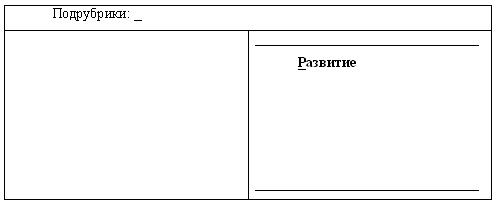
На
месте мигающего курсора печатаем необходимую подрубрику. Например,
США. Это будет подрубрика также 1-го уровня. Подтверждаем ее,
закрепляем. Вид таблицы будет такой:

При
выходе с помощью клавиши <Esc> Вы увидите, что подрубрики в
правой части таблицы расставились в столбец и непременно в алфавитном
порядке:
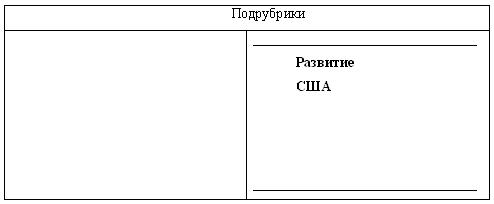
Создание
подрубрик на данном уровне можно по необходимости продолжить тем же
способом.
Но
если Вам надо создать к подрубрике 1-го уровня подрубрику 2-го уровня,
расположенную ниже в иерархической структуре предметной рубрике, то
надо поступать следующим образом.
Перед
Вами следующий вид таблицы:
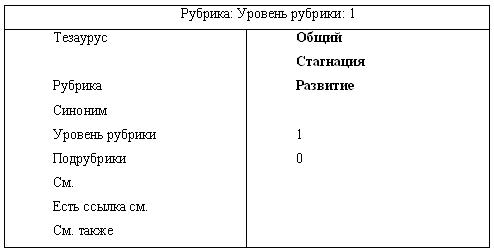
Переместите
курсор на место Подрубрики, нажмите <Enter>. Таблица
будет выглядеть так:
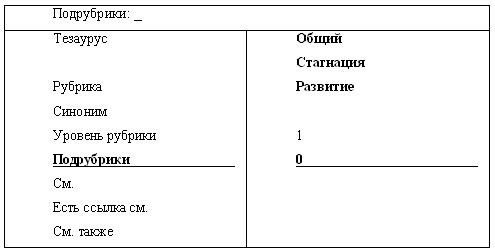
На
месте мигающего курсора печатаем необходимую подрубрику (это будет
подрубрика 2-го уровня). Например, Прогнозы. Нажимаем <Enter>.
Подтверждаем с помощью клавиши <Enter> (или нажимаем букву "д").
Таблица будет выглядеть так:
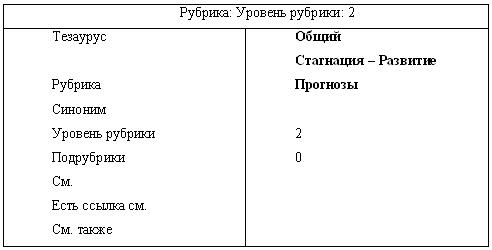
Если
необходимо создать к данной рубрике еще одну и более подрубрик 2-го
уровня, то поступаем аналогичным образом, как при создании подрубрик
1-го уровня.
Если
надо создать к подрубрике 2-го уровня подрубрики 3-го уровня, то руководствуемся
такой же методикой. Также поступаем в случае необходимости создания
подрубрик 4-го, 5-го и последующих уровней.
3.2.
Чтобы создать подрубрику к уже ранее созданной предметной рубрике,
надо сначала произвести выбор заголовка ПР. Для этого лучше набрать
заголовок искомой предметной рубрики (или одно из его слов) полностью.
Нажмите <Enter>. На экране появится список предметных рубрик,
в составе которых будет фигурировать искомое слово или словосочетание.
Выберите с помощью стрелок ( и ) необходимый заголовок из этого списка
и войдите в него. Как всегда откроется таблица со сведениями о рубрике.
Допустим,
Вы, находясь в Общем тезаурусе, выбрали рубрику Стереоскопы.
На экране появится:
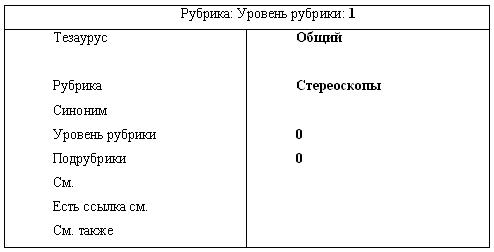
В
этом примере мы видим, что в позиции Подрубрики стоит <0>
("ноль"). Это говорит о том, что данная рубрика не имеет
ни одной подрубрики. В этом случае процесс создания подрубрики будет
следующим. Подведите курсор к строчке Подрубрики и нажмите
<Enter>.
Таблица сведений о рубрике видоизменится и будет выглядеть так:
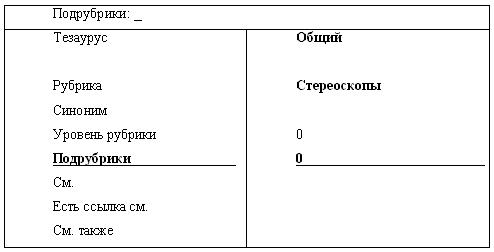
Формулируем
и печатаем подрубрику на месте мигающего курсора. Допустим, подрубрику
Испытание. Нажимаем <Enter>. Подтверждаем подрубрику
также клавишей <Enter> (или буквой "д"). Таблица будет
такой:
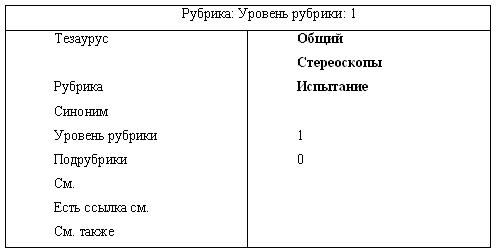
В
том случае, если под заголовком уже закреплены подрубрики, в таблице
напротив позиции Подрубрики будет стоять цифра, обозначающая
количество находящихся за данным заголовком подрубрик. Например:
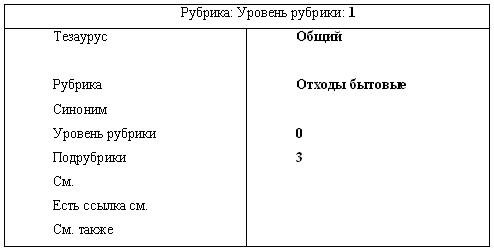
Подведите
курсор к строчке Подрубрики и нажмите <Enter>. Откроется
ряд подрубрик 1-го уровня, закрепленных за данным заголовком, и таблица
сведений о рубрике будет выглядеть так:
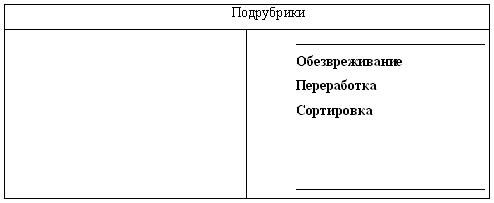
Далее
нажимаем <Insert>. На экране высветится строчка в левом верхнем
углу со словом Подрубрики и мигающим курсором. На его месте
напечатайте формулировку вновь создаваемой подрубрики и нажмите <Enter>.
Подтвердите ее (<Enter> или <д>). Подрубрика занесется
в вышеприведенный ряд подрубрик порядке алфавита. Например, печатаем
подрубрику Утилизация. После ее подтверждения она расставится,
и таблица будет выглядеть таким образом:
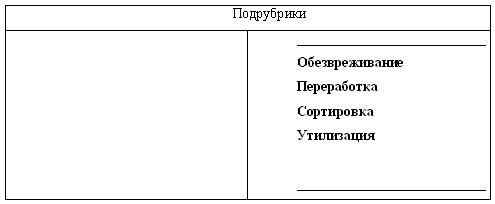
Аналогичный
способ используется для создания подрубрик 2-го, 3-го и т.д. уровней,
если на этих уровнях уже есть подрубрики.
3.3.
Если Вам необходимо отредактировать предметную рубрику, то данную
операцию можно проводить как в "Указателях", так и в библиографической
записи документа.
Технологический
процесс редакции предметной рубрики включает:
_____- исправление формулировки рубрики
(подрубрики);
_____- создание ссылки/отсылки;
_____- удаление рубрики (подрубрики).
Исправление
формулировки рубрики (подрубрики) можно производить на любом этапе
работы с предметной рубрикой, заходя в таблицу со сведениями о рубрике,
при этом необходимо использовать все необходимые вышеперечисленные
процедуры (см. разделы 02, 3.1 - 3.2 настоящей инструкции). Установив
курсор на необходимую рубрику или подрубрику, удалите ее с помощью
клавиши <Delete> и напечатайте другую.
Ссылки
создаются в позиции <См. также>, которая имеется в каждой из
таблиц со сведениями о рубрике. Подведите курсор на это место, нажмите
<Enter>. На "раскрытом" поле, на месте мигающего курсора
печатаете ссылку(и) (Что такое ссылки и отсылки, читайте в методическом
пособии "В помощь предметизатору" на стр. 5). Имейте в виду,
что ссылки формулируются строго в той форме, в какой они содержатся
в Словаре предметных рубрик электронного каталога конкретной библиотеки.
Отсылки
создаются в позиции <См.> также непосредственно в таблице со
сведениями о рубрике. Войдите в данную позицию и на открывшемся поле
напечатайте слово или словосочетание для выбора из Словаря ПР такой
предметной рубрики, к которой необходимо отослать "отвергнутую"
рубрику/подрубрику.
Аналогичным образом создаются синонимы (в позиции Синоним).
Удаление
предметных рубрик проводится в позиции Удаление, которая расположена
в конце списка всех позиций, находящихся в таблице со сведениями о
рубрике. Находясь в таблице со сведениями необходимой для удаления
рубрики/подрубрики, спустите курсор вниз таблицы до позиции Удаление
и нажмите <Enter>. Подтвердите удаление как обычно с помощью
<Enter>или <да>. Рубрика или подрубрика будет удалена.
Если
за удаляемой рубрикой или подрубрикой закреплены документы, то удалить
ее не удастся. Это можно узнать, просмотрев позицию Количество
документов в таблице со сведениями о рубрике, где вместо 0 (нуля)
будет значиться какая-либо другая цифра, свидетельствующая о количестве
закрепленных за данной рубрикой (подрубрикой) документов.
Удалить
можно только такую рубрику (подрубрику), за которой не будут числиться
документы, т.е. "нулевую".
Кроме того, надо помнить, что удалять рубрики (подрубрики) можно лишь
в том случае, если удаляемая рубрика не будет содержать подрубрик,
а удаляемая подрубрика будет самой последней в цепочке сложной предметной
рубрики.
К
процессу по редактирования предметных рубрик, созданию ссылок и отсылок
допускается ограниченное количество лиц, и данная работа должна находиться
в ведении и под контролем главного предметизатора библиотеки.
Внимание!
-
При составлении ПР Вы можете пользоваться правилами предметизации,
которые закреплены и действуют в ОНБ (см. "В помощь предметизатору:
Методические указания. - Кемерово: КемОНБ, 1997"), а также общими
и частными методиками традиционной предметизации.
- Если сделали ошибку, то исправьте ее немедленно в процессе работы
со Словарем ПР ЭК!
- При создании рубрик (подрубрик) не спешите подтверждать их, не убедившись
в том, что они составлены правильно!
- Не допускайте орфографических ошибок, опечаток и т.д.!
- Не подтверждайте ххх (три крестика) в качестве рубрик (подрубрик).
Если все же создали их, то немедленно удалите их или в самом документе,
или в указателях. НЕ "засоряйте" тезаурус ненужными элементами
и другими записями.
-Следите за тем, чтобы выбранный вид тезауруса соответствовал создаваемой
ПР.
Коллеги!
Работа
со Словарем предметных рубрик - это длительный, кропотливый процесс,
и любая незамеченная ошибка может повлечь за собой массу других ошибок.
Поэтому:
При
работе со Словарем предметных рубрик
электронного каталога будьте
предельно внимательны !
<Назад>____________<Вперед>____________<Содержание>____________<На
главную>